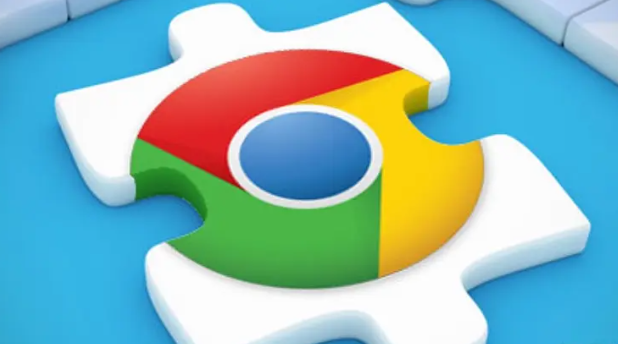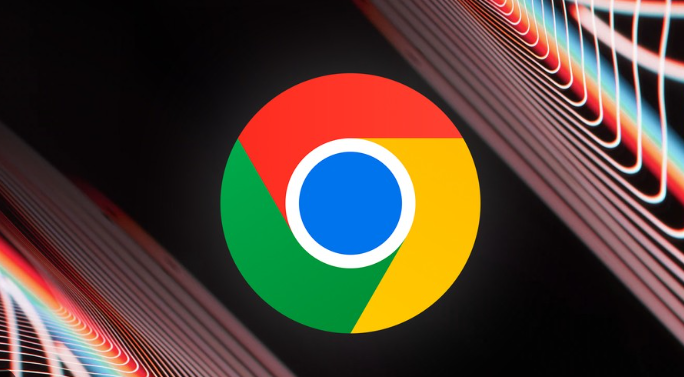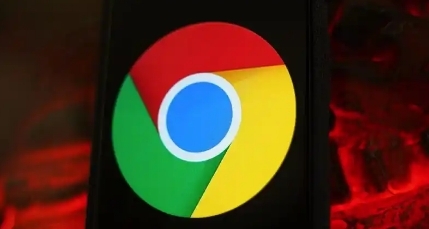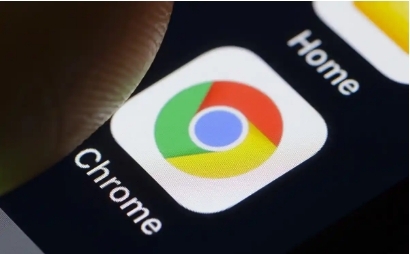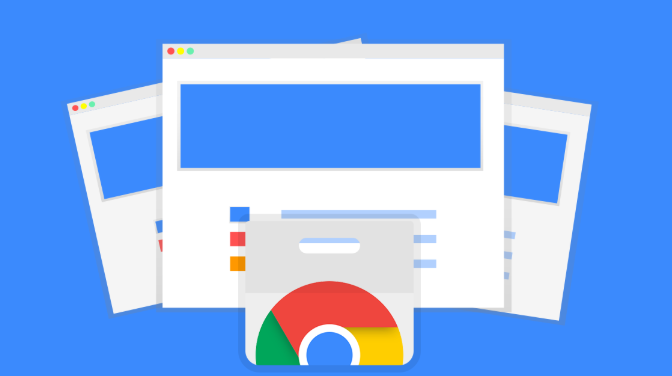教程详情
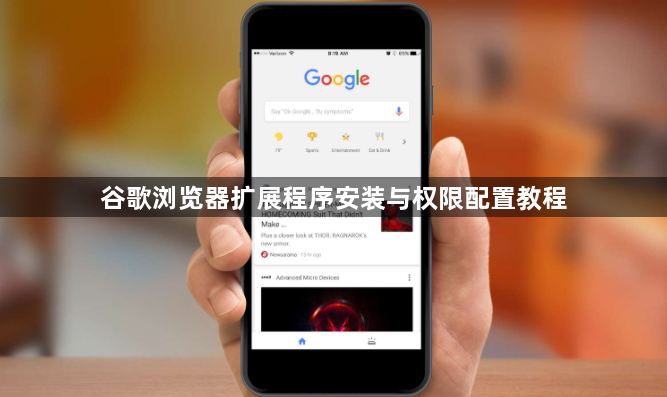
一、扩展程序安装
- 从Chrome网上应用店安装:打开谷歌浏览器,点击右上角的三个点图标,选择“更多工具”,再点击“扩展程序”,或者直接在地址栏输入`chrome://extensions/`并按回车键,进入扩展程序管理页面。在页面右上角找到“Chrome网上应用店”链接并点击,进入应用店后,通过搜索框查找想要的扩展程序,如广告拦截插件“Adblock Plus”等,找到后点击“添加到Chrome”按钮,在弹出的确认对话框中点击“添加扩展程序”,等待下载安装完成即可。
- 通过文件安装(开发者模式):对于一些未上架应用店的扩展程序,可通过此方式安装。同样进入扩展程序管理页面,打开右上角的“开发者模式”,然后点击“加载已解压的扩展程序”或“加载打包的扩展程序”按钮,根据提示选择包含扩展程序文件的文件夹或压缩包,即可完成安装。不过要注意,开启开发者模式可能存在一定安全风险,且部分情况下浏览器会提示警告。
二、扩展程序权限配置
- 进入权限设置页面:打开谷歌浏览器,点击右上角的三个点图标,选择“更多工具”,再点击“扩展程序”,进入扩展程序管理页面。找到已安装的要配置权限的扩展程序,点击其右侧的“详细信息”按钮(通常是一个小箭头或省略号图标)。
- 查看和调整权限:在扩展程序详情页面,找到“网站访问”或“权限”部分。这里列出了该扩展程序可以访问的所有网站及其权限状态。你可以通过开关来启用或禁用特定网站的权限。例如,若某个扩展程序请求访问所有网址的权限,但你觉得某些特定网站不需要它访问,可将其对应权限关闭。同时,还可查看扩展程序的其他权限,如是否允许读取和修改浏览历史记录、是否可更改浏览器设置等,根据个人需求和对安全隐私的考量进行合理调整。